windows10扫描功能在哪 win10系统怎么找到扫描功能
更新时间:2024-06-22 14:20:00作者:huige
现在的很多打印机都是自带有扫描功能的,这样可以方便我们将文件扫描出来并打印,可是有很多windows10纯净版系统用户并不知道扫描功能在哪,如果你有一样需求的话,不妨就跟随着笔者的步伐一起来学习一下win10系统找到扫描功能的详细方法供大家参考吧。
方法如下:
1、调出“运行”对话框,右键点击桌面“开始”,点击选择“运行”,调出“运行”对话框。
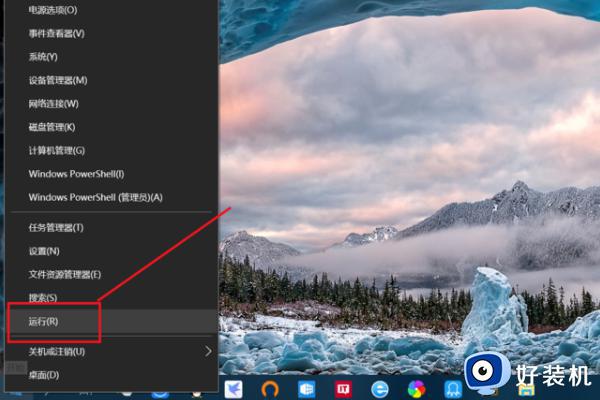
2、输入“control”命令,点击“确定”或按回车键打开“控制面板”。
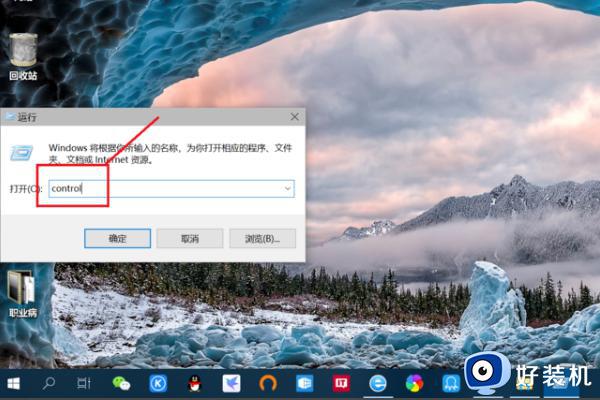
3、点击查看“设备和打印机”,进入“设备和打印机”界面 。
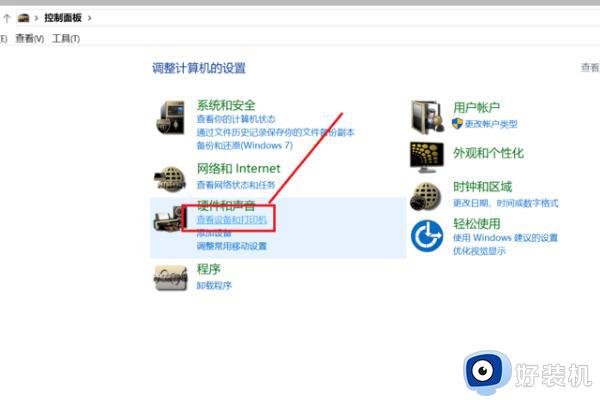
4、右键点击打印机,点击“开始扫描”。
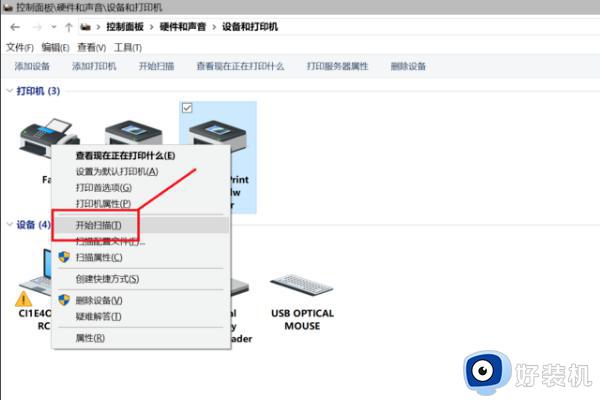
5、设置配置文件为文档或图片。
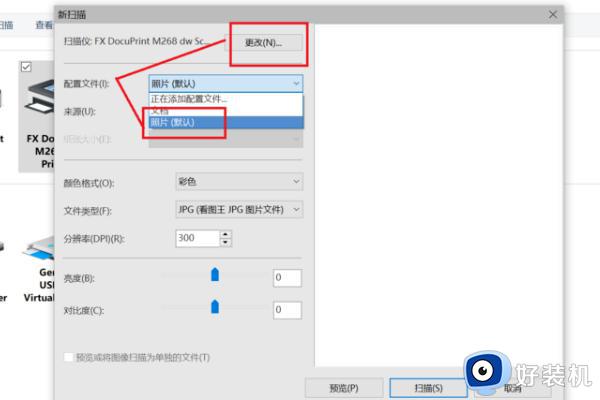
6、扫描文件或图片。
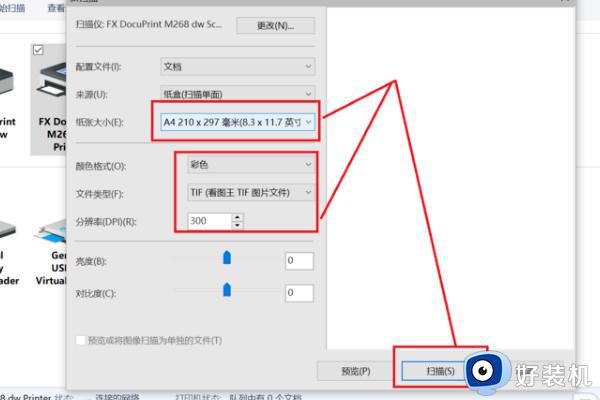
7、设置扫描纸张大学、颜色、文件类型等,点击扫描。
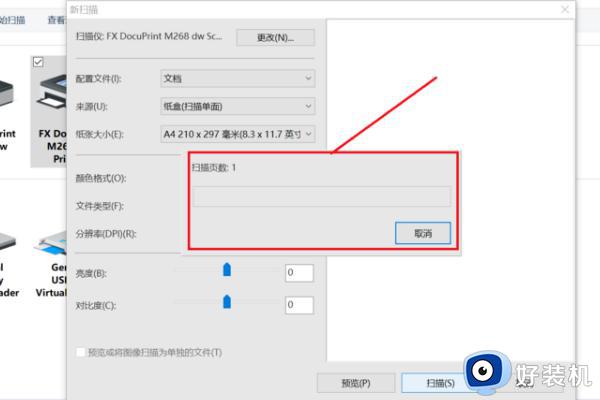
8、扫描完成,点击“下一步”点击“导入”。即将扫描件保存至系统默认扫描文件夹。
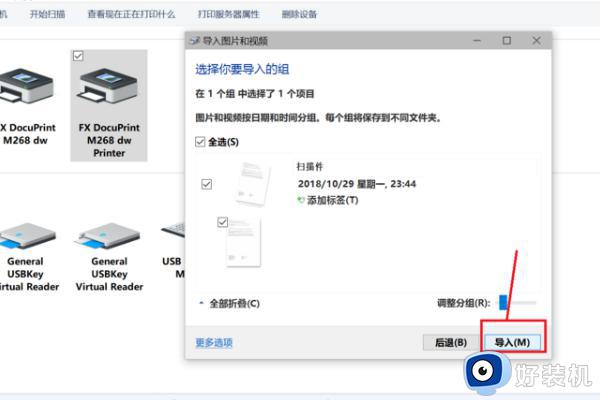
上述给大家介绍的就是win10系统怎么找到扫描功能的详细内容,大家有需要的话可以参考上述方法来找到,希望帮助到大家。
windows10扫描功能在哪 win10系统怎么找到扫描功能相关教程
- windows10电脑怎么扫描文件 win10系统的扫描在哪里设置
- windows10打印机扫描在哪 win10系统的扫描在哪里设置
- win10扫描仪在哪里找 win10扫描在哪里
- win10扫描仪在哪里打开 分享开启win10扫描仪功能的方法
- win10电脑扫描文件怎么扫描 win10系统扫描文件在哪里找到
- 怎么打开win10扫描仪功能 快速打开win10扫描仪的方法
- win10系统的扫描在哪里设置 win10如何启动扫描仪
- win10打印机右键没有扫描怎么办 window10打印机没有扫描选项如何处理
- win10防火墙怎么关闭自动扫描 win10防火墙自动扫描在哪关闭
- win10安全扫描怎么关闭 win10如何取消安全扫描功能
- win10拼音打字没有预选框怎么办 win10微软拼音打字没有选字框修复方法
- win10你的电脑不能投影到其他屏幕怎么回事 win10电脑提示你的电脑不能投影到其他屏幕如何处理
- win10任务栏没反应怎么办 win10任务栏无响应如何修复
- win10频繁断网重启才能连上怎么回事?win10老是断网需重启如何解决
- win10批量卸载字体的步骤 win10如何批量卸载字体
- win10配置在哪里看 win10配置怎么看
win10教程推荐
- 1 win10亮度调节失效怎么办 win10亮度调节没有反应处理方法
- 2 win10屏幕分辨率被锁定了怎么解除 win10电脑屏幕分辨率被锁定解决方法
- 3 win10怎么看电脑配置和型号 电脑windows10在哪里看配置
- 4 win10内存16g可用8g怎么办 win10内存16g显示只有8g可用完美解决方法
- 5 win10的ipv4怎么设置地址 win10如何设置ipv4地址
- 6 苹果电脑双系统win10启动不了怎么办 苹果双系统进不去win10系统处理方法
- 7 win10更换系统盘如何设置 win10电脑怎么更换系统盘
- 8 win10输入法没了语言栏也消失了怎么回事 win10输入法语言栏不见了如何解决
- 9 win10资源管理器卡死无响应怎么办 win10资源管理器未响应死机处理方法
- 10 win10没有自带游戏怎么办 win10系统自带游戏隐藏了的解决办法
